Vise innhold i Power BI tjenesten
I Power BI refererer begrepet innhold til apper, instrumentbord og rapporter. Innholdet er laget av Power BI designere, som deler det med kolleger som deg. Innholdet ditt er tilgjengelig og synlig i Power BI, og det beste stedet å starte er Hjem-lerretet.
Utforsk Power BI Hjem
Når du logger på, Power BI åpnes og viser Hjem-lerretet.

Power BI Home tilbyr tre måter å finne og vise innholdet ditt på. Selv om alle tre har tilgang til samme innholdsgruppe, er de bare forskjellige måter å få tilgang til innholdet på. Av og til er søk den enkleste og raskeste måten å finne noe på. Andre ganger er det beste alternativet å velge en flis på Hjem-lerretet.
Startside-lerretet viser og organiserer favorittinnholdet ditt og det nyeste innholdet ditt, sammen med anbefalt innhold og læringsressurser. Hver innholdsdel vises som en flis, med en tittel og et ikon. Når du velger en flis, åpnes dette innholdet.
I den globale søkeboksen kan du søke etter innhold etter tittel, navn eller nøkkelord.
I navigasjonsruten på siden kan du vise lister over innhold og Velg den som skal åpnes.
Delene nedenfor gjennomgår hvert av disse alternativene for å søke etter og vise innhold.
Hjem lerret
På Hjem-lerretet kan du vise alt innholdet du har tillatelse til å bruke. Til å begynne med har du kanskje ikke så mye innhold, men det endrer seg etter hvert som du begynner å bruke Power BI det med kollegene dine.
Start-lerretet oppdateres også med anbefalt innhold og læringsressurser. Når du arbeider Power BI, mottar du instrumentbord, rapporter og apper fra kolleger, og Hjem-lerretet fylles til slutt ut.
De neste delene tar en nærmere titt på Hjem-lerretet, fra topp til bunn.
Viktige beregninger på et øyeblikk
Som tidligere nevnt kan du vise alt innholdet du har tillatelse til å bruke, på Hjem-lerretet. Hver innholdsdel er en flis, og hvis du velger en flis, kommer du til den delen av innholdet. Hvis du for eksempel velger en flis for et instrumentbord, åpnes instrumentbordet.
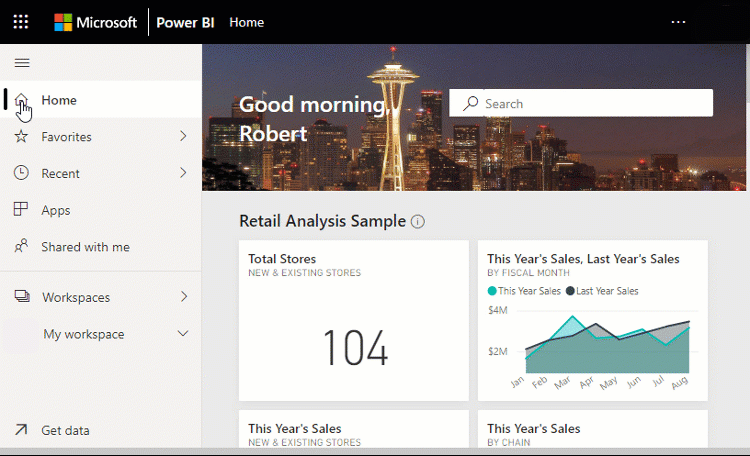
Det viktigste innholdet for hånden
Favoritter og hyppige besøk
Denne øverste delen inneholder koblinger til innholdet du besøker oftest, eller som du har merket som favoritt . Legg merke til at noen fliser har stjerner for å indikere at de er merket som favoritter.
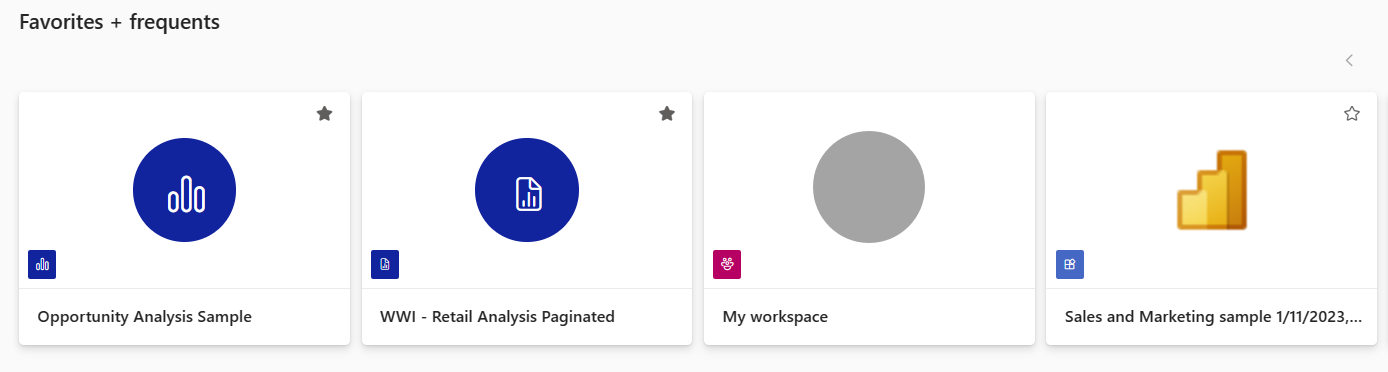
Nylige og Mine apper
Den neste delen viser innholdet du har besøkt sist. Legg merke til tidsstempelet på hver flis. Mine apper-delen viser apper som har blitt delt med deg; de nyeste appene er oppført Her.
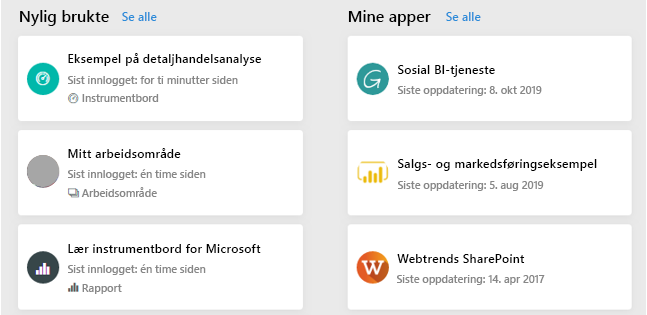
Utvalgte apper
Power BI Viser et sett med fremhevede apper. Hvis du velger en appflis, åpnes appen.
Utforske navigasjonsruten
Bruk navigasjonsruten til å finne og flytte mellom instrumentbord, rapporter og apper. Noen ganger er bruk av navigasjonsruten den raskeste måten å få tilgang til innhold på.
Navigasjonsruten Der når du åpner Hjem, og forblir statisk når du åpner andre områder av Power BI.
Navigasjonsruten organiserer innholdet i kategorier som ligner på det du allerede har sett på Hjem-lerretet. Hvis du vil åpne en av disse innholdsdelene og vise en liste over alle elementene, Velg du overskriften.
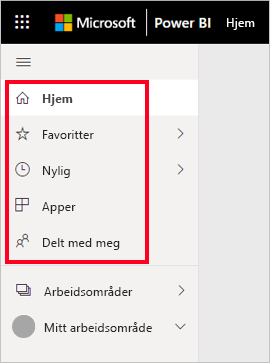
Søk i alt innholdet ditt
Noen ganger er den raskeste måten å finne innholdet ditt på å søke etter det. Kanskje du har oppdaget at et instrumentbord du ikke har brukt på en stund, ikke vises på Hjem-lerretet. Du husker at kollegaen din delte det med deg, men du husker ikke hva han kalte det, eller om det var en rapport eller et dashbord.
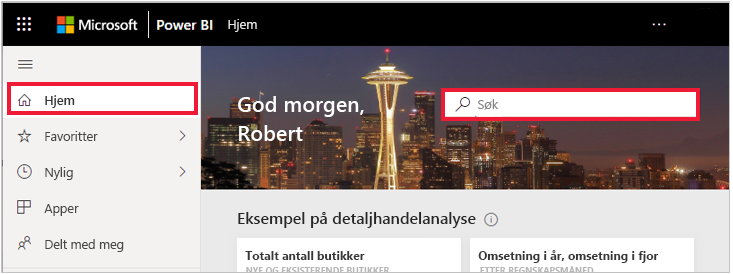
Du kan skrive inn hele eller deler av navnet på instrumentbordet og søke etter det. I tillegg kan du skrive inn kollegaens navn og søke etter innhold de har delt med deg. Søket er begrenset til å lete etter treff i alt innholdet du eier eller har tilgang til.